Как самостоятельно зарегистрировать программный продукт «1С:Предприятие» на портале «1С:ИТС» и настроить интернет-поддержку для получения автоматических обновлений базовых версий мы расскажем в нашей статье.
После установки программного продукта «1С:Предприятие» его необходимо зарегистрировать на портале «1С:ИТС». В статье Вы найдете инструкцию по регистрации пользователей на едином портале информационно-технического сопровождения фирмы «1С» https://portal.1c.ru/ и настройке интернет-поддержки для базовых версий программного продукта «1С:Предприятие».
Если у Вас нет свободного времени разбираться в этом самостоятельно, специалисты компании «Неосистемы Северо-Запад ЛТД» готовы оказать удалённую услугу по регистрации программного продукта «1С:Предприятие» на портале «1С:ИТС» и настройке интернет-поддержки в удобное для Вас время. Просто свяжитесь с нами любым способом:
8 (8142) 67-21-20
promo@neosystems.ru
Инструкция по регистрации пользователей и программных продуктов «1С:Предприятие» на едином портале информационно-технического сопровождения фирмы «1С»
1. Регистрация на портале «1С:ИТС»
Пройдите на сайт https://portal.1c.ru/

В правом верхнем углу нажмите кнопку «Войти».
В следующем окне нажмите ссылку «Нет логина?»

Откроется форма регистрации. Заполните все поля, ознакомьтесь с условиями и поставьте галочку «Я согласен с условиями Пользовательского соглашения», затем нажмите кнопку «Зарегистрироваться». Указанные логин и пароль будут использоваться при настройке автоматического обновления — их следует запомнить. E-mail будет использоваться в дальнейшем для восстановления данных учетной записи в случае утери логина и пароля.

На указанный E-mail придет письмо с ссылкой для подтверждения, по которой необходимо пройти для завершения регистрации.
2. Регистрация программного продукта «1С»
После успешной регистрации на портале «1С:ИТС» необходимо в личном кабинете зарегистрировать программный продукт «1С:Предприятие».
Зайдите в «Личный кабинет» в раздел «Программные продукты», выберите «Регистрация» и нажмите кнопку «Зарегистрировать программный продукт» (или пройдите по ссылке https://portal.1c.ru/software).

Открывается меню регистрации программных продуктов. Введите регистрационный номер программного продукта «1С:Предприятие» и ПИН-код состоящий из шестнадцати символов, которые были получены Вами при покупке программного продукта. Нажмите кнопку «Далее».

Информация о зарегистрированном программном продукте «1С:Предприятие» будет отражаться в списке «Зарегистрированные программные продукты». Регистрация программного продукта окончена.
Для отслеживания выхода новых версий конфигураций и получения автоматического обновления программных продуктов «1С:Предприятие» необходимо настроить интернет-поддержку.
3. Настройка интернет — поддержки
1. В программном продукте «1С:Предприятие» откройте раздел «Администрирование» и выберите пункт «Интернет-поддержка пользователей».

Если данный пункт отсутствует в Вашем списке, тогда необходимо в правом верхнем углу программы нажать на иконку «Настройки формы» и выбрать «Настройка навигации».

В открывшимся окне в левой части списка выберете «Интернет-поддержка пользователей» и нажмите сначала кнопку «Добавить», затем «ОК».

2. После выбора пункта «Интернет-поддержка пользователя» в разделе «Администрирование» откроется форма интернет-поддержки пользователей. Нажмите кнопку «Подключить».

В открывшимся окне введите логин и пароль от портала «1С:ИТС» и нажмите кнопку «Войти».

Если логин и пароль были введены правильно, тогда на форме интернет-поддержки пользователя в поле «Логин» появится наименование Вашего аккаунта.

Поздравляем, Вы только что самостоятельно зарегистрировали программный продукт «1С:Предприятие» на портале «1С:ИТС» и настроили интернет-поддержку для получения автоматических обновлений для базовых версий.
Предлагаем Вам прочитать статью о том, как самостоятельно установить «1С:Предприятие»
Что такое ИТС? ИТС — Информационно-технологическое сопровождение — сервис по поддержке пользователей, использующих зарегистрированные версии продуктов компании 1С.
Нужно ли регистрирваться на сайте its.1c.ru и если нужно, то для чего?
Рассмотрим параллельный пример. Приобретая антивирус с подпиской на 1 год покупатель получает полноценное программное обеспечение, которое будет защищать операционную систему и программные приложения от различных угроз. Будет ли антивирус осуществлять защиту по истечение года? Да. Но будет ли он защищать от угроз нового, неизвестного ему вида? Нет. Потому, что закончился срок лицензии и обновление вирусных баз не происходит.
Приблизительно тоже самое и с подпиской ИТС. Если пользователю не нужно обновлять 1С и нет необходимости в поддержке, тогда за ИТС можно не платить. Если поддержка и обновления нужны, то ИТС станет отличным помощником.
Что дает регистрация и подписка на ИТС?
Помимо указанных ранее обновлений, подписка на ИТС дает ряд других сервисных услуг:
- получение дисков ИТС, на которых содержатся не только обновления программы, но и практические и методические рекомендации по работе с ней;
- доступ к методическим материалам на сайте поддержки пользователей (http://users.v8.1c.ru). Многие задают вопрос “Зачем мне продлевать подписку на ИТС, если у меня уже есть users.v8.1c.ru, где можно найти всю необходимую информацию?”. Ответ на вопрос заключается в том, что с прекращением срока действия ИТС прекратится также и доступ к сайту users;
- единый телефон поддержки пользователей 1С (495) 956-11-81;
- поддержка по электронной почте hline@1c.ru и V8@1c.ru;
- услуги инженера поддержки: установка 1С, обновление, обучение;
- прочие услуги в зависимости от вида подписки ИТС.
Кто может подписаться на ИТС?
На ИТС может подписаться любой зарегистрированный пользователь программ «1С:Предприятие». Кроме того, при приобретение некоторых видов продуктов 1С подписка оформляется бесплатно на срок до 6 месяцев.
Инструкция по регистрации на сайте its.1c.ru
Рассмотрим процедуру регистрации на сайте its.1c.ru. Для регистрации необходимо:
- Купить программу 1С:Предприятие.
В коробке с диском и документами будет лежать регистрационная карточка. На ней содержится регистрационный номер, текст лицензионного соглашения и регистрационная карточка.
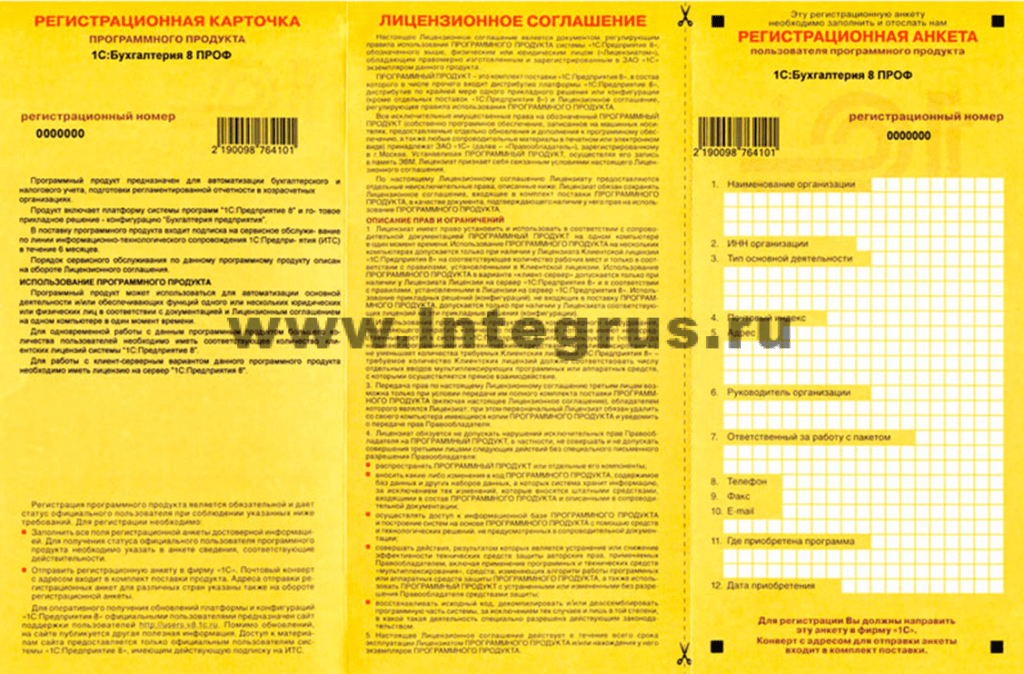
- Зарегистрировать программу.
Необходимо отрезать бланк анкеты, внимательно и разборчиво заполнить его и отправить в компанию 1С. Конверт в коробке прилагается.
- Отправить заявку на ИТС.
Существует стандартизированная форма заявки на подключение сопровождения 1С:ИТС. Заявку необходимо скачать, переименовать, заполнить и отправить по электронной почте на адрес its@1c.ru. (фирма 1С не использует другие способы получения заявок). Заявки, принятые фирмой 1С обрабатываются автоматически, поэтому форма заявки жестко регламентирована, не допускается изменение наименований и расположения полей. Название файла заявки необходимо формировать по шаблону: «ip<первые 5 символов Вашего учетного кода партнера в «1С»>.xls». Внутри документа для каждого договора заводится отдельная строка. Количество договоров ограничено только количеством строк в Excel.
- Зарегистрироваться на сайте 1С.
В течение 1-3 дней на ваш электронный почтовый ящик с адреса web-its@1c.ru придет письмо-приглашение. Для подтверждения регистрации на портале нужно пройти по ссылке в письме,…
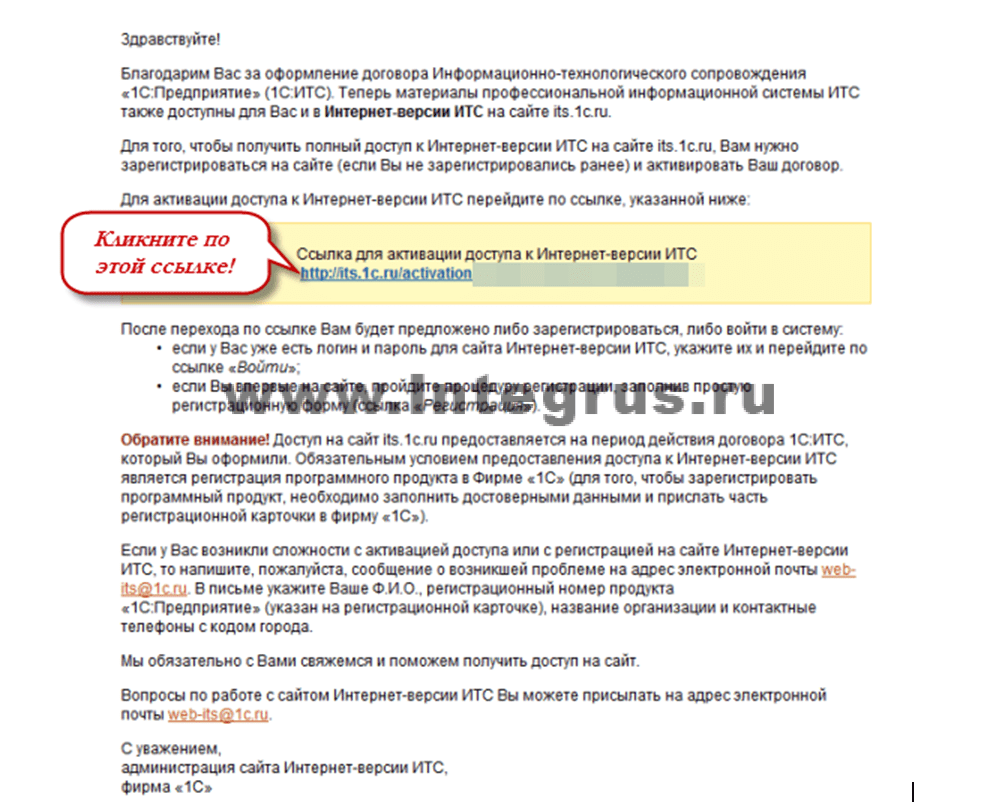
… затем кликнуть по любой ссылке, как показано на рисунке, …
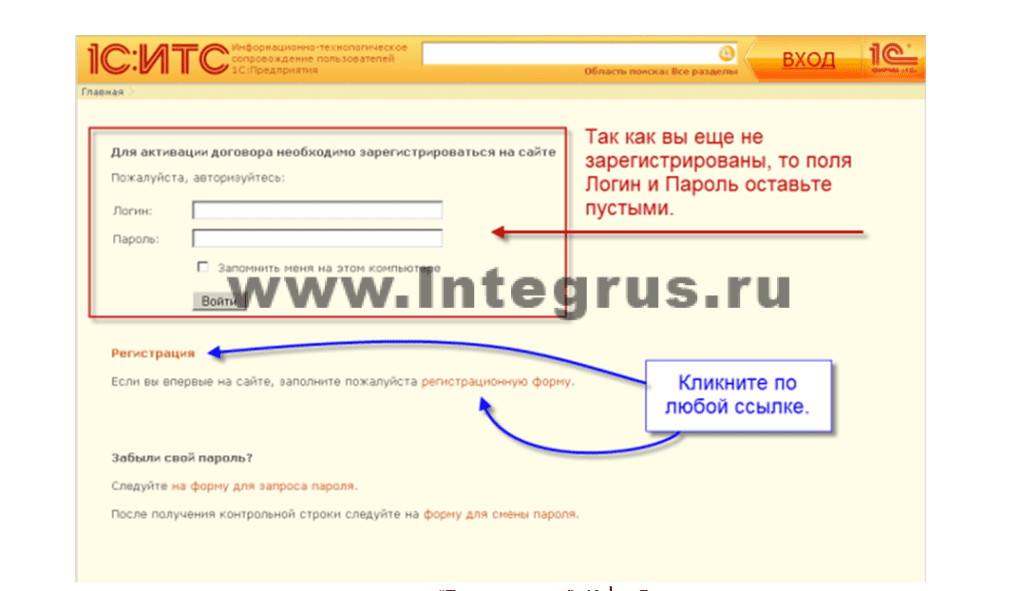
… заполнить анкету и нажать кнопку “Регистрация”. Как обычно, поля, отмеченные звездочкой, обязательные для заполнения.
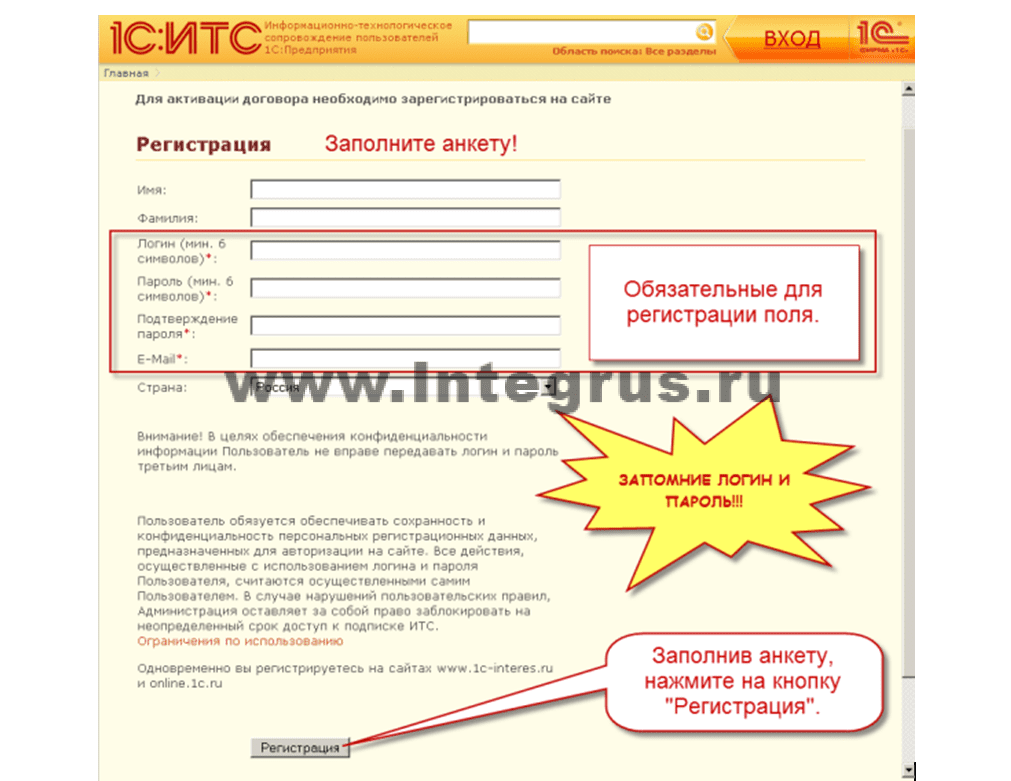
После того, как все вышеописанные операции будут проделаны все ресурсы сайта https://its.1c.ru/ будут Вам доступны.
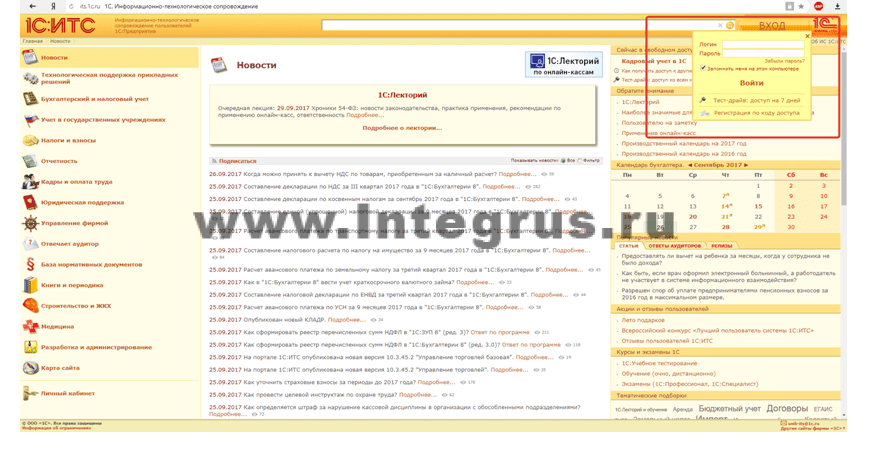
Если у вас еще остались вопросы по регистрации на сайте its.1c.ru или другие задачи по настройке, администрированию, программированию 1С — наши специалисты всегда помогут. Также ответы на некоторые распространенные вопросы вы сможете найти в специальном разделе нашего блога по работе с 1С.

Присоединяйтесь к нам, чтобы каждую неделю получать полезные и рабочие материалы для улучшения вашего бизнеса.
Кейсы и стратегии от экспертов рынка.
- Главная
- Информация
- Вопросы
- Инструкция по регистрации пользователей на портале Информационно-технологического сопровождения (ИТС)
Инструкция по регистрации пользователей на портале Информационно-технологического сопровождения (ИТС)
1. Перейдите по ссылке https://portal.1c.ru/ и нажмите кнопку «Войти».

2. Откроется страница входа на Портал 1С:ИТС. Нажмите кнопку «Регистрация нового пользователя», в открывшейся форме заполните все необходимые поля и нажмите кнопку «Зарегистрироваться».
Рекомендуем в качестве логина использовать регистрационный номер приобретенного программного продукта, указанный на регистрационной анкете.

Запомните логин и пароль для входа на портал. Не передавайте логин и пароль третьим лицам!
После регистрации на сайте необходимо авторизоваться на портале https://portal.1c.ru/, войти в Личный кабинет и зарегистрировать программные продукты 1С.
См. также: Инструкция по регистрация программных продуктов «1С» на портале ИТС.
Чтобы пользоваться всеми сервисами и возможностями, которые даёт конфигурация, нужна учётная запись компании на портале «1С:ИТС». Только при её наличии вы сможете зарегистрировать приобретённую конфигурацию «1С:ИТС». Рассмотрим детально вопрос регистрации на портале.
Регистрируемся на портале
Прежде всего, войдите на портал, кликнув кнопку «Войти» в верхней правой части монитора. Дальнейший порядок действий зависит от наличия регистрации:
- При отсутствии учётной записи жмите «Нет логина». Загрузится страница, на которой потребуется ввести придуманные логин и пароль, ниже укажите электронку, номер телефона и набрать буквы и цифры с картинки. После этого на вашу электронку будет выслано сообщение, подтверждающее регистрацию. Также вам отправят письмо, которое пригодиться для восстановления утерянного пароля.
- Если вы уже ранее регистрировались и у вас есть пароль, наберите его и жмите кнопку «Войти».
- Может случиться, что учётные данные потеряны. В этом случае жмите «Забыли пароль». После этого загрузится раздел, в котором следует ввести электронку. На неё и будет выслано письмо для восстановления пароля
После входа на портал можете приступать к регистрации конфигурации.
Процесс регистрации
Пройдя авторизацию на портале, жмите на свой логин и переходите в личный кабинет. На экране отобразится раздел «Профиль абонента». Жмите кнопку «Регистрация», которую можно найти в правой части монитора. Ниже вы увидите список конфигураций, которые есть у вашей компании. Если у вас запланирована электронная поставка, то вы увидите время, до которого нужно завершить её скачивание. Для этого нажмите на гиперссылку, она будет действительной на протяжении месяца. По гиперссылке доступна для скачивания регистрационная карточка, файлы с лицензиями и дистрибутивами для установки конфигурации и формирования новой базы.
После отгрузки софта у вас появится доступ к регистрационной информации (регистрационному номеру и пинкоду). Вы увидите два документа, в которых содержится подобная информация. Вам нужен файл «Для самостоятельной регистрации на сайте». В нём содержится один пинкод. Пинкод и номер нужно ввести после клика по кнопке «Зарегистрировать программный продукт». Также придётся набрать буквы и цифры с картинки. Затем нужно проверить, подгрузился ли договор ИТС. Для этого перейдите в раздел «Договоры». Там должна быть информация о нём: срок действия, кто его регистрировал и на какую компанию. Если вы приобрели базовую комплектацию, можете не искать договор.

Как другим сотрудникам получить доступ к сервису?
Чтобы работники вашей компании могли работать в системе, после завершения процесса регистрации приступайте к оформлению доступа для них. Для этого переходите в раздел «Приглашение пользователей». Далее от вас потребуются такие действия:
- кликнуть по гиперссылке «Создать приглашение»;
- загрузится раздел, в котором потребуется указать информацию о работнике (ФИО, электронку) и выбрать доступные для него разделы базы;
- ниже будет приведён текст письма, которое нужно направить работнику нажатием кнопки «Отправить приглашение».
На указанный вами адрес электронной почты юзеру будет выслано приглашение. Чтобы принять его, получателю достаточно перейти по ссылке в письме. После этого новому абоненту нужно ввести придуманные логин и пароль, а также подтвердить согласие с пользовательским соглашением. После этого можно нажимать кнопку «Зарегистрироваться». Теперь работник сможет пользоваться всеми сервисами, к которому ему предоставлен доступ.
12.07.2023
153 Просмотров
Шаг 1: Подготовка к регистрации в ИТС
- Убедитесь, что у вас есть доступ к интернету и ваш компьютер подключен к сети.
Шаг 2: Открытие портала ИТС
- Откройте веб-браузер на вашем компьютере.
- В адресной строке введите URL-адрес портала ИТС, обычно это https://its.1c.ru/.
- Нажмите клавишу Enter, чтобы перейти на портал.
Шаг 3: Начало процесса регистрации
- На главной странице портала ИТС найдите раздел «Регистрация» или «Войти».
- Нажмите на соответствующую ссылку, чтобы начать процесс регистрации.
Шаг 4: Заполнение регистрационной формы
- Введите свои данные в регистрационную форму. Обычно это может включать ваше имя, электронную почту, пароль и другую необходимую информацию.
- Убедитесь, что вы вводите точные и актуальные данные.
Шаг 5: Принятие условий использования
- Ознакомьтесь с условиями использования портала ИТС и убедитесь, что вы их понимаете.
- Если вы согласны с условиями, отметьте соответствующую галочку или нажмите на кнопку «Принять» или «Зарегистрироваться».
Шаг 6: Подтверждение регистрации
- После заполнения формы и принятия условий использования вам может потребоваться подтвердить свою регистрацию.
- Проверьте свою электронную почту на наличие письма с инструкциями по подтверждению регистрации.
- Следуйте указанным в письме инструкциям для завершения процесса регистрации.
Шаг 7: Вход на портал ИТС
- После успешной регистрации вам будет предоставлен логин и пароль для входа на портал ИТС.
- Вернитесь на главную страницу портала ИТС и введите свои учетные данные для входа.
- Нажмите на кнопку «Войти» или подобную, чтобы войти в свою учетную запись на портале ИТС.
Поздравляю! Теперь вы успешно зарегистрировались на портале ИТС приложения для ПК «1С:Касса». Ваша учетная запись на портале ИТС дает вам доступ к различным функциям и сервисам, связанным с использованием программы «1С:Касса».
Шаг 8: Регистрация приложения «1С:Касса» на портале ИТС
- После входа в свою учетную запись на портале ИТС, найдите раздел «Мои продукты» или «Мои приложения».
- В этом разделе вы должны найти опцию для регистрации нового приложения или продукта.
- Выберите «1С:Касса» в списке доступных приложений и нажмите на кнопку «Зарегистрировать» или «Добавить».
- Заполните необходимую информацию о вашем экземпляре программы «1С:Касса», такую как название компании, лицензионный ключ и другие требуемые данные.
- После заполнения всех необходимых полей нажмите на кнопку «Сохранить» или «Зарегистрировать».
Шаг 9: Получение доступа к сервисам и обновлениям
- После регистрации приложения «1С:Касса» на портале ИТС вы получите доступ к различным сервисам и обновлениям, связанным с программой.
- Изучите доступные сервисы и функциональность, которые могут быть полезны для вашего бизнеса.
- Проверьте наличие доступных обновлений для вашего экземпляра программы «1С:Касса» и убедитесь, что вы установили последнюю версию программы.
Шаг 10: Поддержка и обучение
- Если у вас возникают вопросы или проблемы в процессе регистрации на портале ИТС или использования приложения «1С:Касса», обратитесь к документации, руководствам или поддержке программы.
- Постоянно освежайте свои знания и навыки, чтобы эффективно использовать все возможности программы «1С:Касса» и портала ИТС.
После завершения всех шагов регистрации на портале ИТС и регистрации приложения «1С:Касса» вы будете иметь доступ к дополнительным сервисам, обновлениям и поддержке для вашей программы. Это позволит вам максимально эффективно использовать приложение «1С:Касса» и улучшить управление вашим бизнесом.
проверить также

Не сохраняется размер шрифта в 1с.
Не сохраняется размер шрифта в 1с, что делать? Если в программе 1С не сохраняется размер шрифта, …
